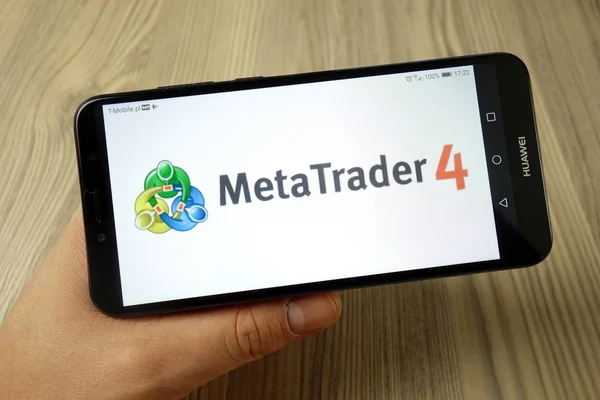
معرفی متاتریدر ۴ و کاربردهای آن

متاتریدر ۴ (MetaTrader 4) یکی از محبوبترین و پرکاربردترین پلتفرمهای معاملاتی برای تریدرهای بازارهای مالی جهان است. این نرمافزار که توسط شرکت MetaQuotes Software توسعه یافته است، از سال ۲۰۰۵ به تریدرها این امکان را میدهد تا بهراحتی و با استفاده از ابزارهای متنوع، معاملات خود را مدیریت کنند.
یکی از ویژگیهای برجسته متاتریدر ۴، رابط کاربری ساده و کاربرپسند آن است که حتی برای تازهواردان به دنیای معاملهگری نیز بسیار مناسب است. این نرمافزار امکان معامله در بازارهای مختلفی از جمله فارکس، سهام، کالاها و حتی ارزهای دیجیتال را به کاربران میدهد.
متاتریدر ۴ به دلیل ارائه ابزارهای تحلیل تکنیکال پیشرفته و دسترسی به انواع شاخصها و نمودارها، بسیار محبوب است. این ابزارها به معاملهگران کمک میکنند تا با تحلیل دقیقتر بازار، تصمیمات بهتری بگیرند و سود بیشتری کسب کنند.
علاوه بر این، متاتریدر ۴ امکان برنامهنویسی و استفاده از رباتهای معاملاتی (Expert Advisors) را نیز فراهم میکند. این قابلیت به کاربران این امکان را میدهد تا استراتژیهای معاملاتی خود را به صورت خودکار اجرا کنند و بدون نیاز به نظارت دائمی، معاملات خود را مدیریت کنند.
یکی دیگر از کاربردهای مهم متاتریدر ۴، امکان دسترسی به حسابهای دمو (آزمایشی) است. این حسابها به کاربران اجازه میدهند تا بدون ریسک مالی و با استفاده از پول مجازی، به تمرین و تست استراتژیهای خود بپردازند.
در نهایت، متاتریدر ۴ به دلیل امنیت بالا و قابلیت سفارشیسازی، یکی از بهترین انتخابها برای تریدرهای حرفهای و تازهکار است. این نرمافزار با ارائه ابزارهای متنوع و محیطی کاربرپسند، به کاربران کمک میکند تا معاملات خود را با اطمینان و کارایی بیشتری انجام دهند.
مراحل دانلود متاتریدر ۴ از سایت رسمی

برای دانلود متاتریدر ۴، ابتدا باید به سایت رسمی MetaQuotes یا یکی از بروکرهای معتبر مراجعه کنید. مهم است که نرمافزار را از منبع قابلاعتماد دانلود کنید تا از امنیت و عملکرد صحیح آن مطمئن باشید.
پس از ورود به سایت رسمی، به بخش دانلودها یا Downloads بروید. در این بخش، لیستی از نرمافزارهای مختلف متاتریدر، از جمله نسخههای مختلف متاتریدر ۴ و ۵، نمایش داده میشود. شما باید MetaTrader 4 را انتخاب کنید.
در صفحه دانلود متاتریدر ۴، دکمهای با عنوان “Download” یا “دانلود” دیده میشود. روی این دکمه کلیک کنید تا فرآیند دانلود آغاز شود. فایل نصبی معمولاً با پسوند exe. برای ویندوز و dmg. برای مک ارائه میشود.
بهتر است قبل از دانلود، مشخصات سیستم مورد نیاز برای اجرا را بررسی کنید تا مطمئن شوید که سیستم شما قادر به پشتیبانی از نرمافزار است. معمولاً متاتریدر ۴ به سیستمهای پیشرفتهای نیاز ندارد و با حداقلهای سیستمهای امروزی سازگار است.
زمانی که فایل نصبی دانلود شد، آن را در محلی از سیستم خود ذخیره کنید که بهراحتی قابل دسترسی باشد. این کار باعث میشود در مراحل بعدی نصب، فایل نصبی را بهراحتی پیدا کنید.
در نهایت، پیش از اجرای فایل نصبی، مطمئن شوید که تمام برنامههای دیگر بسته شدهاند تا نصب نرمافزار بدون مشکل انجام شود. همچنین، اتصال به اینترنت را بررسی کنید تا در طول فرآیند نصب به مشکلی برنخورید.
راهنمای نصب نرمافزار متاتریدر ۴

پس از دانلود فایل نصبی متاتریدر ۴، مراحل نصب نرمافزار آغاز میشود. ابتدا روی فایل نصبی دوبار کلیک کنید تا اجرای آن شروع شود. در این مرحله ممکن است یک پیام هشدار از طرف سیستمعامل نمایش داده شود؛ روی گزینه “Run” یا “اجرای” کلیک کنید.
صفحه خوشآمدگویی به نصبکننده متاتریدر ۴ نمایش داده میشود. در این صفحه باید روی دکمه “Next” کلیک کنید تا به مرحله بعدی بروید. در مرحله بعد، شرایط و مقررات استفاده از نرمافزار نمایش داده میشود. باید این شرایط را مطالعه کرده و گزینه “I Agree” یا “موافقم” را انتخاب کنید.
سپس مسیری که نرمافزار در آن نصب خواهد شد، نمایش داده میشود. معمولاً مسیر پیشفرض مناسب است، اما در صورت نیاز میتوانید مسیر دیگری را انتخاب کنید. پس از انتخاب مسیر نصب، روی دکمه “Next” کلیک کنید.
فرآیند نصب آغاز میشود و نرمافزار شروع به کپی کردن فایلها به محل مشخص شده میکند. این مرحله ممکن است چند دقیقه طول بکشد. در طول این مدت، از بستهشدن پنجره نصب یا خاموش شدن سیستم خود جلوگیری کنید.
پس از اتمام نصب، پیامی مبنی بر تکمیل موفقیتآمیز نصب نمایش داده میشود. در این مرحله میتوانید گزینه “Launch MetaTrader 4” یا “اجرای متاتریدر ۴” را انتخاب کنید تا نرمافزار بلافاصله پس از اتمام نصب اجرا شود.
در نهایت، روی دکمه “Finish” یا “پایان” کلیک کنید تا فرآیند نصب به پایان برسد. حالا نرمافزار متاتریدر ۴ بر روی سیستم شما نصب شده و آماده استفاده است.
تنظیمات اولیه پس از نصب متاتریدر ۴
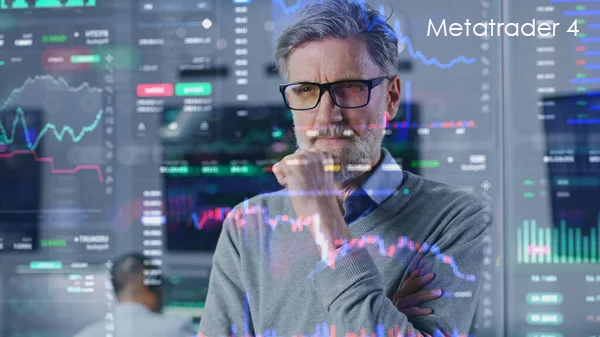
پس از نصب موفقیتآمیز متاتریدر ۴، اولین باری که نرمافزار را اجرا میکنید، نیاز به انجام برخی تنظیمات اولیه دارید. این تنظیمات به شما کمک میکنند تا محیط کاری خود را بهصورت دلخواه تنظیم کنید و به راحتی با پلتفرم کار کنید.
ابتدا، زمانی که نرمافزار برای اولین بار اجرا میشود، پنجرهای برای ورود به حساب کاربری نمایش داده میشود. اگر حساب کاربری در یکی از بروکرهای معتبر دارید، میتوانید اطلاعات ورود خود را وارد کنید. در غیر این صورت، میتوانید یک حساب دمو جدید ایجاد کنید.
پس از ورود به حساب کاربری، تنظیمات نمایشی نرمافزار بسیار مهم است. شما میتوانید با کلیک راست بر روی نمودارها و انتخاب گزینه “Properties”، تنظیمات رنگ و ظاهر نمودارها را تغییر دهید. این امکان به شما کمک میکند تا محیط کاری خود را طبق سلیقه خود تنظیم کنید.
در مرحله بعد، باید پایانههای معاملاتی مختلف را بررسی و تنظیم کنید. برای این کار، به منوی “View” و سپس “Terminal” بروید. این بخش به شما اجازه میدهد تا به اطلاعات حساب، تاریخچه معاملات، اخباری و بسیاری از ابزارهای دیگر دسترسی داشته باشید.
یکی دیگر از تنظیمات مهم، انتخاب و نصب شاخصها و رباتهای معاملاتی است. شما میتوانید از طریق منوی “Navigator” به این ابزارها دسترسی پیدا کنید و آنها را به نمودارهای خود اضافه کنید.
در نهایت، تنظیمات مربوط به اعلانها و هشدارها را بررسی کنید. شما میتوانید از طریق منوی “Tools” و سپس “Options”، تنظیمات مختلفی مانند اعلانهای صوتی و هشدارهای پیامکی را تنظیم کنید تا در هنگام وقوع رویدادهای مهم، بهسرعت مطلع شوید.
نکات کلیدی برای استفاده بهتر از متاتریدر ۴

برای استفاده بهینه از متاتریدر ۴، ابتدا باید با ویژگیها و قابلیتهای این نرمافزار آشنا شوید. یکی از نکات کلیدی، استفاده از ابزارهای تحلیل تکنیکال است. متاتریدر ۴ مجموعهای از شاخصها و ابزارهای تحلیل تکنیکال را در اختیار شما قرار میدهد که میتوانید با استفاده از آنها روند بازار را تحلیل کنید.
یکی دیگر از نکات مهم، مدیریت ریسک است. متاتریدر ۴ ابزارهای مختلفی برای مدیریت ریسک مانند تنظیم دستورات Stop Loss و Take Profit دارد. این ابزارها به شما کمک میکنند تا در معاملات خود حد و مرزی برای ضرر و سود تعیین کنید و از وقوع زیانهای بزرگ جلوگیری کنید.
استفاده از حساب دمو یکی دیگر از روشهای موثر برای بهبود مهارتهای معاملاتی است. با استفاده از حساب دمو، میتوانید بدون ریسک مالی، استراتژیهای مختلف را تست کنید و با محیط کاری متاتریدر ۴ آشنا شوید.
مدیریت زمان نیز در استفاده از متاتریدر ۴ بسیار اهمیت دارد. این نرمافزار امکان تنظیم هشدارها و اعلانها را فراهم میکند تا شما را در جریان تغییرات بازار قرار دهد. از این قابلیت میتوانید برای اطلاعرسانی بهموقع در مورد فرصتهای معاملاتی استفاده کنید.
همچنین، استفاده از رباتهای معاملاتی و اسکریپتها میتواند به شما در اجرای خودکار استراتژیهای معاملاتی کمک کند. با برنامهنویسی یا دانلود رباتهای آماده، میتوانید معاملات خود را بدون نیاز به نظارت مداوم اجرا کنید.
در نهایت، همواره بهروز باشید و از منابع آموزشی و انجمنهای مختلف برای بهبود دانش خود استفاده کنید. متاتریدر ۴ به دلیل پشتیبانی گسترده و منابع آموزشی فراوان، امکان یادگیری و پیشرفت سریع را برای کاربران فراهم میکند.
رفع مشکلات رایج در نصب و اجرای متاتریدر ۴

یکی از مشکلات رایجی که ممکن است در هنگام نصب متاتریدر ۴ با آن مواجه شوید، مشکل در دانلود فایل نصبی است. این مشکل معمولاً به دلیل کندی اینترنت یا دسترسی نداشتن به سایت رسمی رخ میدهد. برای رفع این مشکل، از یک اتصال اینترنت پایدار و سایتهای معتبر استفاده کنید.
مشکل دیگر ممکن است در هنگام اجرای فایل نصبی رخ دهد. اگر سیستم شما اجازه اجرای فایل نصبی را نمیدهد، مطمئن شوید که تنظیمات امنیتی سیستم بهدرستی تنظیم شده است و آنتیویروس یا فایروال مانع اجرای فایل نمیشوند.
اگر پس از نصب نرمافزار، متاتریدر ۴ بهدرستی اجرا نمیشود، ممکن است مشکل از ناسازگاری با سیستمعامل یا نسخه قدیمی نرمافزار باشد. در این حالت، بهتر است نسخه بهروز نرمافزار را از سایت رسمی دانلود و نصب کنید.
یکی دیگر از مشکلات رایج، عدم اتصال به سرورهای بروکر است. این مشکل معمولاً به دلیل تنظیمات نادرست شبکه یا فایروال رخ میدهد. برای رفع این مشکل، از تنظیمات صحیح پروکسی و فایروال مطمئن شوید و در صورت نیاز با پشتیبانی بروکر خود تماس بگیرید.
گاهی اوقات ممکن است نرمافزار بهدرستی بهروزرسانی نشود و از عملکرد صحیح بازماند. برای حل این مشکل، از منوی “Help” و سپس “Check for Updates” استفاده کنید تا نرمافزار به آخرین نسخه بهروزرسانی شود.
در نهایت، اگر با مشکل خاصی مواجه شدید که با روشهای فوق قابلحل نبود، میتوانید از انجمنها و فرومهای مرتبط با متاتریدر ۴ کمک بگیرید. این منابع معمولاً تحت پوشش سوالات متداول و مشکلات رایج قرار دارند و میتوانند راهنماییهای مفیدی ارائه دهند.
_Moonlight_ با استفاده از ابزارهای تحلیل تکنیکال، تصمیمگیری در معاملات بهتر میشود.
برای تازهکارها رابط کاربری متاتریدر ۴ خیلی مناسب است.
ابزارهای مدیریت ریسک در متاتریدر ۴ عالی هستند.
نصب متاتریدر ۴ خیلی راحت بود. مراحل خوب توضیح داده شده.
متاتریدر ۴ ابزار خیلی خوبی برای تحلیل تکنیکال است.
@پیشنهاد میکنم همیشه نرمافزار رو از سایت رسمی دانلود کنید.
از قابلیت سفارشیسازی محیط کاری متاتریدر لذت بردم.
استفاده از رباتهای معاملاتی واقعاً کمک میکند تا معاملات خودکار بشن.
استفاده از حساب دمو واقعاً به یادگیری کمک میکند.
آموزشها و منابع موجود برای متاتریدر بسیار مفید هستند.
خیلی خوب توضیح داده بودید که چطور متاتریدر ۴ را نصب کنیم.
اگر مشکلی در نصب داشتید، انجمنهای آنلاین منابع خوبی دارند.
چقدر خوب که امکان تنظیم اعلانها و هشدارها وجود داره، خیلی کاربردیه!
حساب دمو برای تمرین خیلی عالیه، خیلی کمک میکنه!
راهنمای رفع مشکلات رایج خیلی به درد بخوره، ممنون بابت این مطلب.
@Ramin90 متاتریدر امکان استفاده از رباتهای معاملاتی را فراهم میکند که خیلی جالب است.
راهنمای خوبی برای نصب و استفاده از متاتریدر ۴ بود. ممنون!
نکتههای خوبی درباره مدیریت ریسک و استفاده از Stop Loss گفتید.
اطلاعات بسیار مفیدی در مورد تنظیمات اولیه پس از نصب ارائه دادید. مرسی!
ابزارهای تحلیل تکنیکال متاتریدر ۴ واقعا کاربردی هستند.